Izbornik Start vs. Izbornik Početni zaslon neprekidno se nastavlja otkad je Microsoft 8 prvi put prikazao Microsoft kako bi otkrio nedostatak izbornika Start. Obožavatelji klasičnog programa Start Menu izdali su nekoliko aplikacija drugih proizvođača kako bi ga vratili na Windows 8 uređaje, a mi smo vam donijeli nekoliko takvih alata na AddictiveTips u posljednjih nekoliko mjeseci, a to možete provjeriti u našoj kompilaciji najboljih Modifikatori početnog zaslona Windows 8 i aplikacije Izbornik Start. Međutim, sve ove ranije spomenute aplikacije djeluju samo za verzije sustava Windows x86 i x64, tj. Windows 8 i ako imate Windows RT tablet koji koristi ARM arhitekturu, nećete moći iskoristiti ove aplikacije. Ono što danas imamo za vas je priključak prethodno predstavljenog Classic Shell-a za jačajuće prekinute Windows RT tablete (poput Microsoftove površine RT) koji vraća izbornik Start na uređaj i onemogućuje početni ekran.
Jednostavno imenovan Classic Start Menu, aplikacija ne samovraća izbornik, ali također pruža i niz mogućnosti za prilagodbu njegovog izgleda i osjećaja. Aplikacije x86 i x64 prema zadanim postavkama ne mogu se pokretati na Windows RT uređajima i zato ih je programer sastavio iz izvornog koda za ARM arhitekturu koju koriste Windows RT tableti.
Kao što smo gore spomenuli, ova će aplikacija raditiJailbroken Windows RT tablete samo. To je zato što Microsoft na Windows RT-u ne dopušta izvršenje aplikacija koje nisu instalirane iz Windows Store-a prema zadanim postavkama, čak i ako su sastavljene za platformu. Ako još niste pokvarili tablet, to možete učiniti slijedeći naš odličan vodič o tome kako izbiti Microsoft Surface i druge Windows RT tablete.
Nakon završetka preuzmite ZIPS datoteku ClassicStartMenuiz veze na kraju ovog posta i izdvojite njegov sadržaj. Bilo bi dobro koristiti aplikaciju Unpacker u tu svrhu, budući da izvorni način koji nudi Windows RT-ov Windows Explorer za izdvajanje datoteka iz ZIP arhiva može biti prilično glomazan i zbunjujući. Zatim otvorite mapu u koju ste izdvojili datoteke i pokrenite izvršnu datoteku ClassicStartMenu. Smart Screen filter obavijestit će vas o tome da se aplikacija neće prepoznati; samo dodirnite vezu "Više informacija" na tom zaslonu i odaberite opciju "Pokreni svejedno" na sljedećem zaslonu da biste pokrenuli aplikaciju.
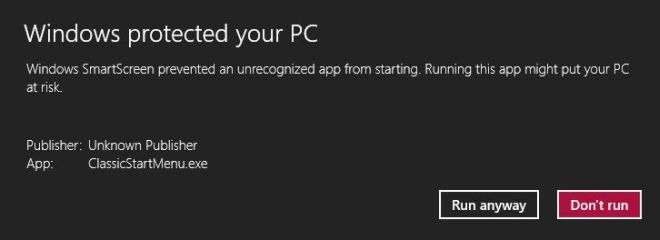
Ako se izbornik Start ne pojavi odmah, morat ćete ponovo pokrenuti Windows Explorer iz Upravitelja zadataka.
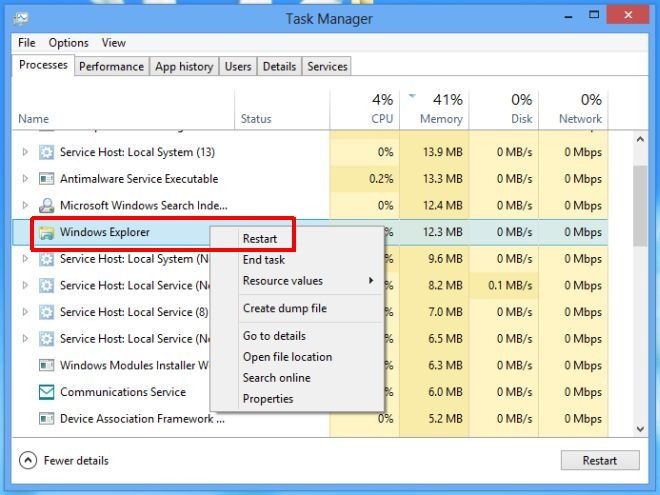
Nakon prvog pokretanja, prikazat će vam seprozor postavki za izbornik Start klase. U donjem lijevom kutu možete prikazati samo Osnovne postavke ili Sve postavke. Osnovne postavke omogućuju vam da odaberete zadani stil za Start Menu iz Windows Classic, Windows XP i Windows Vista / Windows 7, te odredite ponašanje klika mišem i kombinaciju tipki.
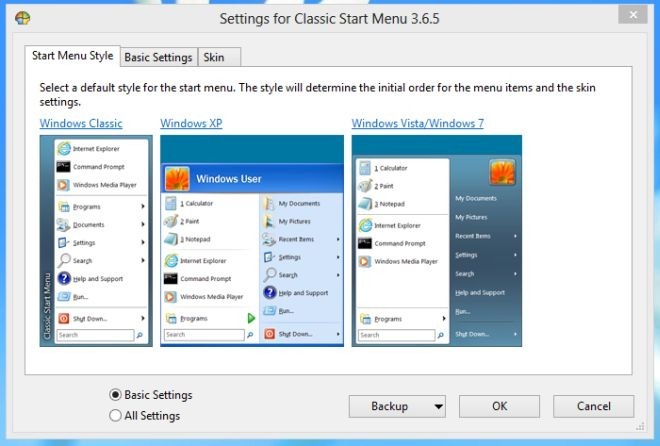
Ako odaberete Sve postavke, prikazat će ses puno više opcija koje vam omogućuju izmjenu kontekstnog izbornika, zvukova, izgleda gumba za start, jezika, kontrola, izgleda izbornika, općenito ponašanje itd. Svakom trenutku možete ponovno pristupiti izborniku Postavke dugim pritiskom na Start Orb.
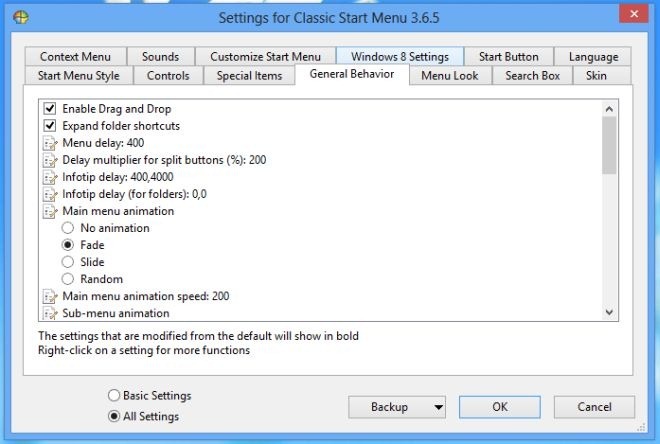
Nakon što se aplikacija pokrene, možete je otvoritiIzbornik Start taknite Start Orb ili pritiskom gumba Windows home na vašem tabletu. Dok traje klasični izbornik Start, početni zaslon će ostati onemogućen. Djeluje kao i svaka druga zamjena izbornika Start, zajedno s prečicama sustava i aplikacija i poljem za pretraživanje.
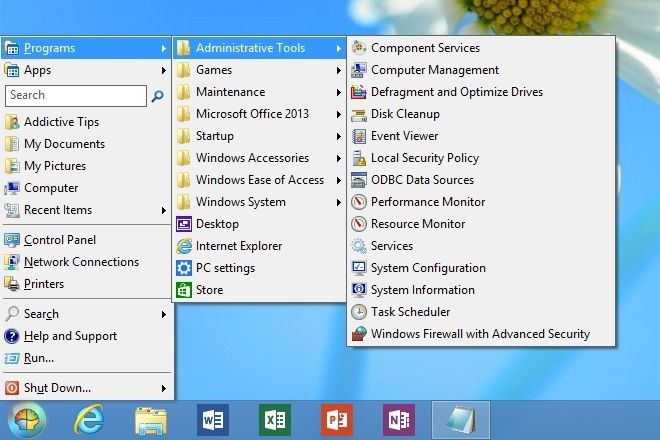
Classic Start Menu radi samo na Windows slomljenim tabletnim računalima.
Preuzmite klasični izbornik Start [Direktna poveznica]
[putem IntoWindows]













komentari